windows10 u教授系统下载下.net3.5无法安装修复的解决方案
更新日期:2018-03-03 作者:绿茶系统下载 来源:www.hz4g.com
最近,有位工程师朋友反馈,因为工作需求会在电脑中安装Auto CAD、3D Max等软件,但自出了Win10金山系统下载后,就遇到一个很尴尬的事,因为.net 3.5无法安装修复。新版软件的装不上,只能装老版的。老版的软件又打不开以前新版软件创建的文件。这该怎么办呢?下面,小编就为大家分享下该问题的具体解决方法。
推荐:win10 32位免激活下载
具体方法如下:
1、下载微软官方下载win10助手;
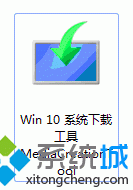
2、启动助手,点同意;
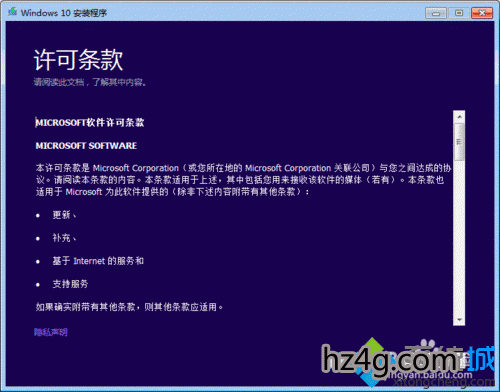
3、注意,一定要选第二项哟,如图;
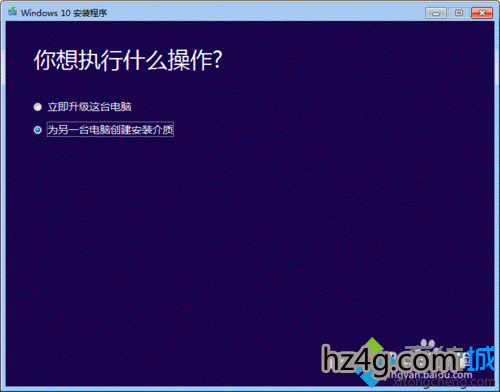
4、如果是本电脑,保持默认就可以,点下一步。非本机,请注意区分参数;
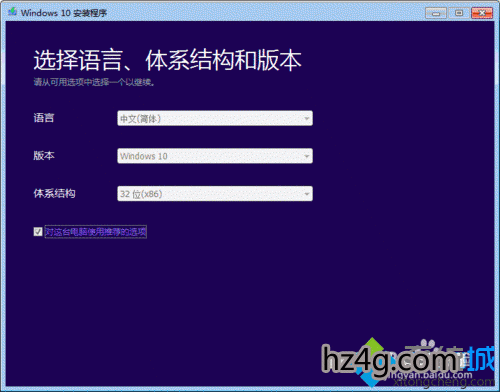
5、选ISO文件,点击下载。下载时,最好改一下默认名称,可以如图命名,多文件方便识别;

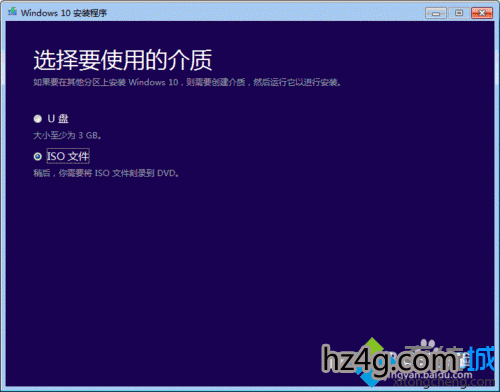
6、镜像下载完成后,加载至虚拟光驱(可不用另行下载,win 10自带虚拟光驱,右键ISO文件就可以)。然后在开始(”田“字图标)处点右键,点选命令提示符(管理员);
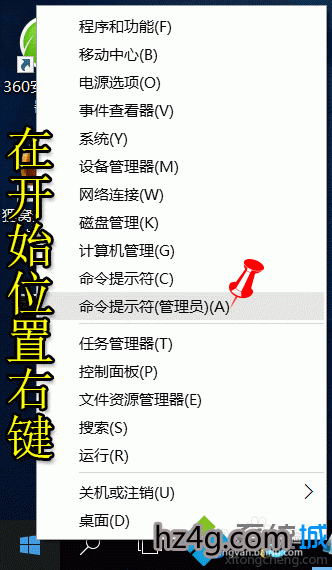
7、复制下面的命令(注意:要根据虚拟光驱的盘符修改路径,我的电脑是F:盘)
DISM /Online /Enable-Feature /FeatureName:NetFx3 /All /LimitAccess /Source:F:\sources\sxs
其中,F:\sources\sxs是路径,如果你电脑虚拟光驱的盘符K:
那么就改成:
DISM /Online /Enable-Feature /FeatureName:NetFx3 /All /LimitAccess /Source:K:\sources\sxs
如果出现,这图一样的情况,就是检查路径是否正确;
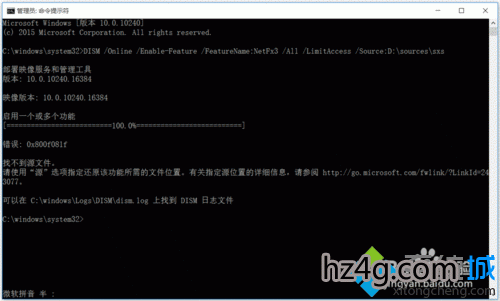
8、如果,每步都操作正确的话,就会出现一个进度条,几分钟后就搞定了。
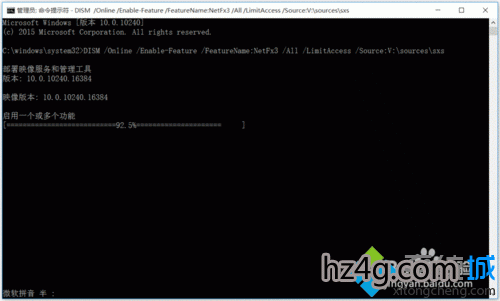
windows10下.net 3.5无法安装修复的解决方案就介绍到这里了。碰到同样问题的朋友,可以参考下上述步骤。大家可以关注城更多精彩教程http://www.winxp8.com/
win7系统推荐
- 08-10绿茶GHOST Win7x86 电脑城旗舰版 2021V09(无需激活)
- 08-10绿茶GHOST WIN7 X64 电脑城旗舰版 V202109(免激活)
- 07-18绿茶GHOST WIN7 X64 好用旗舰版 2021年08月(激活版)
- 07-18绿茶GHOST Win7x86 全新旗舰版 v2021年08月(激活版)
- 06-11绿茶系统GHOST WIN7 X64位 极速旗舰版 v2021年07月(免激活)
- 06-11绿茶系统GHOST Win7x86 全新旗舰版 2021V07(绝对激活)
- 05-11绿茶系统GHOST Win7x86 快速旗舰版 v2021.06(激活版)
- 05-11绿茶系统GHOST WIN7 X64 最新旗舰版 2021V06(永久激活)
- 04-14绿茶系统GHOST WIN7 X64 极速旗舰版 V2021年05月(完美激活)
- 04-14绿茶系统GHOST Win7x86 推荐旗舰版 V202105(绝对激活)
- 03-15绿茶系统GHOST Win7x86 推荐旗舰版 v202104(无需激活)
- 03-15绿茶系统GHOST WIN7 X64位 稳定旗舰版 v2021.04月(自动激活)
win10系统排行
- 绿茶系统 Ghost Win10 X32位 企业版 v2018.10 (激活版)
- 绿茶系统Windows10 珍藏装机版64位 2020.12
- 绿茶系统Ghost Win10x86 安全专业版 2019.02月(无需激活)
- 绿茶系统Windows10 2019.10 32位 内部装机版
- 绿茶系统Ghost Win10 X64 全新专业版 v2020年12月(无需激活)
- 绿茶系统Ghost Win10 64位 官方标准版2016V12(激活版)
- 绿茶系统Ghost Win10 64位 通用专业版 V2021.06月(自动激活)
- 绿茶系统Ghost Win10x86 稳定专业版 V2019年07月(免激活)
- 绿茶系统Ghost Win10 X32位 专业增强版2017v03(无需激活)
- 绿茶系统Ghost Win10 x32 专业版 2016V12(完美激活)
- 绿茶系统Ghost Win10 64位 娱乐装机版 2019.11
- 绿茶系统Ghost Win10x86 完美专业版 v202012(免激活)
- 绿茶系统Ghost Win10 64位 好用专业版 v2021年01月(绝对激活)
绿茶文章资讯推荐
- 主编细说win10pC版全面进化Cute版《开心oL》今日正式内测的方法?
- 主编细说win10系统打开文件夹慢提示正在它的方案?
- 完美系统软件广告弹窗如何拦截?
- 手把手详解win10系统中桌面ie图标无法删除的方法?
- 雨林木风系统macOS10.12.4影响USB耳机音质怎么办
- u大师系统中国电信家庭云是什么?有什么用
- 白云演示win10系统开机后小娜提示“抱歉我什么也听不见”的方案?
- 老司机细说win10系统玩不了红警2的步骤?
- 萝卜家园系统word插多张图片
- 练习win10系统安装xBox360山寨无线接收器驱动的技巧?
- 大白菜修复win10系统浏览网页总提示安全证书吊销信息不可用的办
- 易捷系统Buffalo无线路由器设置
- 999宝藏网系统xp系统一键重装最好的软件介绍